路由器的MTU怎么设置
在近10天的全网热门话题中,网络设备优化尤其是路由器设置成为用户关注的焦点之一。其中,MTU(Maximum Transmission Unit,最大传输单元)的设置对网络性能和稳定性至关重要。本文将详细解析MTU的作用、设置方法及常见问题,并提供结构化数据供参考。
一、什么是MTU?

MTU是数据包在网络传输中的最大尺寸,单位为字节。不同网络环境和设备对MTU的要求不同,设置不当可能导致网络延迟、丢包甚至无法连接。以下是常见网络的默认MTU值:
| 网络类型 | 默认MTU值(字节) |
|---|---|
| 以太网(Ethernet) | 1500 |
| PPPoE(ADSL拨号) | 1492 |
| VPN隧道 | 1400-1460 |
二、如何设置路由器的MTU?
以下为通用步骤(具体操作因路由器品牌而异):
1. 登录路由器管理界面(通常通过浏览器输入192.168.1.1或192.168.0.1)。
2. 找到“网络设置”或“WAN设置”选项。
3. 在MTU字段中输入合适的值(可参考上表默认值)。
4. 保存设置并重启路由器。
三、MTU设置不当的常见问题
| 问题现象 | 可能原因 | 解决方案 |
|---|---|---|
| 网页加载不全 | MTU值过大 | 逐步调低MTU(如每次减少10) |
| 游戏延迟高 | MTU与ISP不匹配 | 联系ISP获取推荐值 |
| VPN连接失败 | MTU超过隧道限制 | 设置为1400-1460 |
四、如何测试最佳MTU值?
可通过以下方法手动测试:
1. 使用Windows命令提示符执行:ping -f -l [包大小] [目标IP](如ping -f -l 1472 8.8.8.8)。
2. 若显示“需要拆分数据包但设置DF”,则逐步减小包大小直至能ping通。
3. 最终MTU值=包大小 + 28(IP/ICMP头部开销)。
五、不同品牌路由器的MTU设置路径
| 品牌 | 设置路径 |
|---|---|
| TP-Link | 网络参数→WAN口设置 |
| 华为 | 高级设置→网络→Internet协议 |
| 小米 | 常用设置→上网设置→高级设置 |
六、注意事项
1. 修改MTU前建议记录原始值以便恢复。
2. 部分ISP(如光纤宽带)可能强制限制MTU,需优先遵循其要求。
3. 家庭用户若无特殊需求,建议保持默认1500。
通过合理设置MTU,可显著提升网络效率。若遇到复杂问题,建议咨询网络服务提供商或专业技术人员。
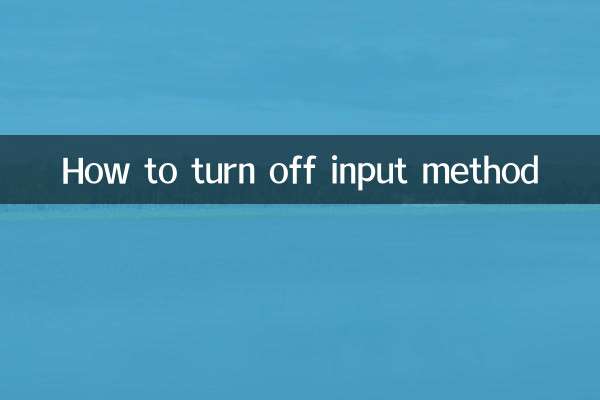
查看详情
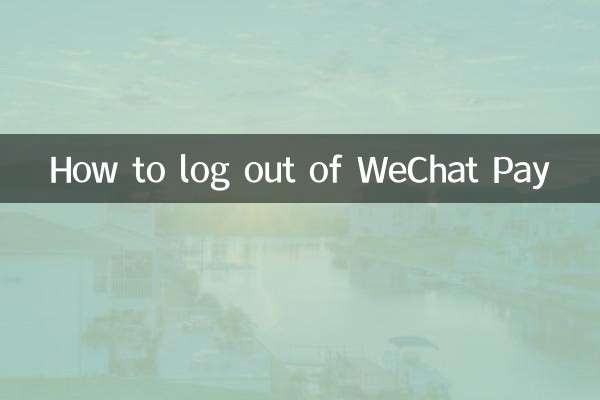
查看详情